
10。复制海洋的上层,并使用不在顶部的副本,转到滤镜>>模糊>>径向模糊并应用最大缩放模糊,但是将模糊起点放置在女孩所在的位置你的画布。这个想法是为了制造出女孩身下闪耀光芒的错觉。
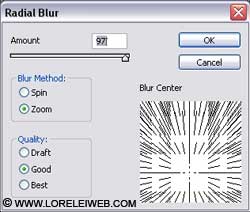
单击“确定”。这就是你得到的:
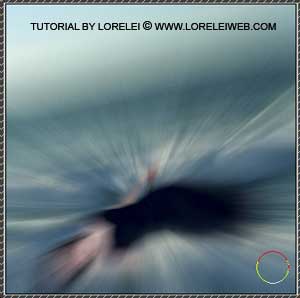
11。当该图层仍然处于选中状态时,转到图像>>调整>>亮度/对比度,并通过应用如下所示的设置使图像变暗/添加对比度。
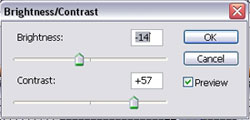
12. 将上层(模糊)的不透明度降低到 80% 或更低。
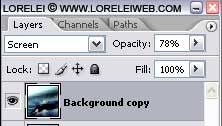
13。拿起橡皮擦工具,去除女孩脸部和身体上的模糊部分,再次,最好让她身体的边缘被上层覆盖,而不是过度使用橡皮擦。

这就是我们得到的……
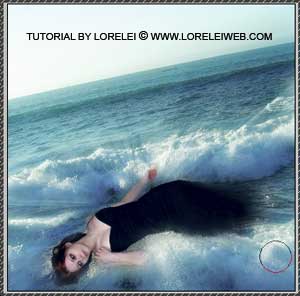
14. 现在,转到“滤镜”>>“渲染闪电效果”,并使用如下所示的设置将全点光添加到模糊和非模糊的海洋层。
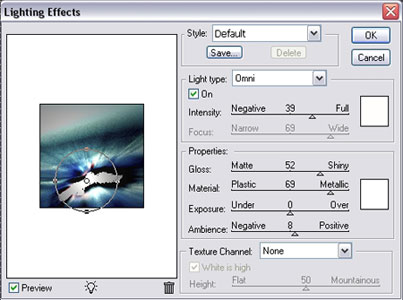
15。拍摄一些碎玻璃的高分辨率照片。

将玻璃复制并粘贴到您的作品顶部,然后使用图层的叠加设置。这实际上取决于您最初的照片以及破碎的玻璃层有多暗。针光或强光通常都不错,但请尝试使用看起来最好的设置来实现以下结果:
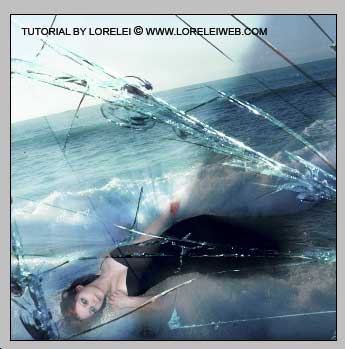
确保破碎的玻璃裂纹不会“落在”脸部或您希望可见的构图的其他部分上。

16. 现在进行最后的润色。
拼合图像,然后按 Ctrl + L 转到级别菜单。减少红肿..
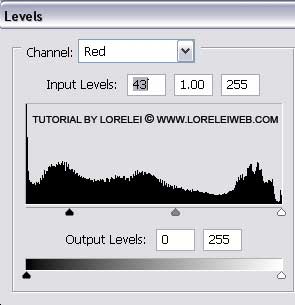
...并使用蓝色通道以赋予其更多深度。
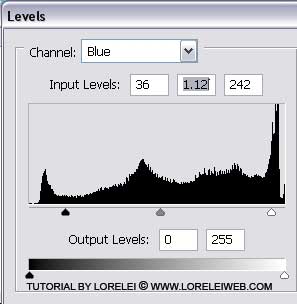
这就是你的最终结果:
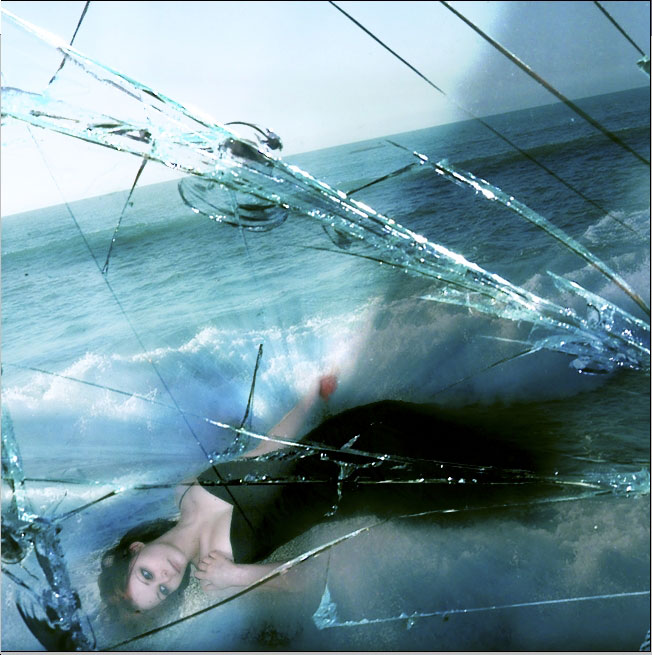
希望您喜欢本教程,请随时提出任何问题并发布您的结果。



[...] 超现实奇幻艺术 Photoshop 照片处理教程 http://pswish.com/surreal-fantasy-art-photoshop-photomanipulation-tutorial/ [...]
哇 🙂 非常棒且有吸引力的教程。解释得很好。非常容易学习。感谢您分享这个精彩的教程。
很棒的教程和非常好的效果。绝对是一些不同的东西,我必须尝试一下,看看我能想出什么。感谢分享。
喜欢艺术作品..